Hoe om Japannese karakters in Firefox te kry (Kanji, Hiragana, Katakana)
Nie alle blaaiers vertoon die Japannese karakters (Kanji, Hiragana, Katakana) outomaties nie. As u hierdie karakters in Firefox wil aanskakel (en indien nodig `n taalpakket in Windows installeer), volg hierdie stappe.
conținut
stappe
Metode 1
Ontdek Japanese in Firefox

1
Kliek op View in die Toolbar van Firefox > Karakterkodering > Outo detect. Terwyl die meeste blaaiers internasionale karakters kan lees, moet jy Firefox net help om hulle te spoor.

2
Kies Japannees Jou Firefox moet dit reeds kan opspoor. Indien nie, moet u `n taalpakket installeer deur die volgende metodes te gebruik.
Metode 2
In Windows XP

1
Gaan na die huis > Beheerpaneel > Datum, Tyd, Taal en Streekopsies.

2
Onder "Kies `n taak", kies "Voeg ander tale by". Dit geld nie as jy in Classic View is nie. As dit so is, slaan jy na die volgende stap.

3
Kies Installeer Oos-Asiatiese Tale onder die Tale-oortjie.

4
Kliek Apply en Ok, plaas u Windows XP-CD indien nodig, en installeer.

5
Neem die CD uit en herbegin die rekenaar.
Metode 3
As jy Windows 2000 het

1
Gaan na die huis > instellings > Beheerpaneel

2
Dubbelkliek op Streekopsies.

3
In die oortjie Algemeen vind jy Taalinstellings vir die stelsel.

4
Soek en kies Japannees.

5
Klik op Toepassen en Ok, plaas die Windows 2000-CD en installeer.

6
Neem die CD uit en herbegin die rekenaar.
Metode 4
As u Microsoft Office XP het

1
Gaan na die eksterne skakel van "Japanese Language Pack for Microsoft Office XP [1]. As u Windows XP of 2000 het, hoef u nie hierdie pakket af te laai nie, volg die instruksies hierbo.

2
Bevestig jou weergawe van Windows Office. Klik op Continue om die validasieproses te begin. As jy klaar is, kliek op voort om terug te keer na die installasiepakket.

3
Laai imejpn.exe af en volg die instruksies.

4
As die aflaai voltooi is, dubbelkliek op die lêer om dit uit te voer. Dit moet dit outomaties installeer.

5
Herbegin jou rekenaar
Metode 5
As jy Windows 95, 98 of NT het

1
Gaan na die eksterne skakel van "Japanese Language Pack for Windows 95, 98 and NT" [2].

2
Laai JAMONDO.exe af en volg die instruksies.

3
As die aflaai voltooi is, dubbelkliek op die lêer om dit uit te voer. Dit moet dit outomaties installeer.

4
Herbegin jou rekenaar
Deel op sosiale netwerke:
Verwante
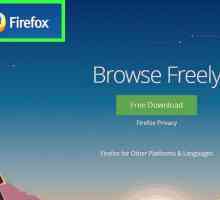 Hoe om Mozilla Firefox af te laai
Hoe om Mozilla Firefox af te laai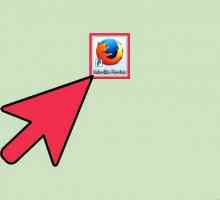 Hoe om die boekmerke nutsbalk in Firefox te verwyder
Hoe om die boekmerke nutsbalk in Firefox te verwyder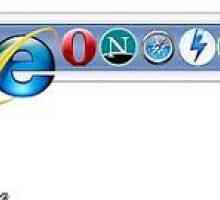 Hoe verwyder jy Searchqu uit Mozilla Firefox
Hoe verwyder jy Searchqu uit Mozilla Firefox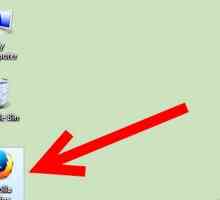 Hoe om `n ongewenste nutsbalk in Firefox te verwyder
Hoe om `n ongewenste nutsbalk in Firefox te verwyder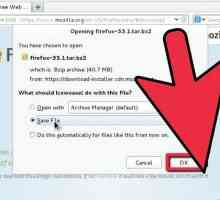 Hoe om Firefox op Debian Linux te installeer
Hoe om Firefox op Debian Linux te installeer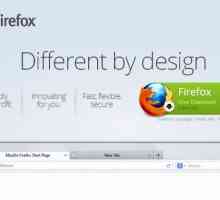 Hoe om Flash Player te installeer
Hoe om Flash Player te installeer Hoe om `n speltoetser in Firefox te installeer
Hoe om `n speltoetser in Firefox te installeer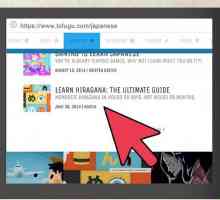 Hoe om Japanees op jou eie te leer
Hoe om Japanees op jou eie te leer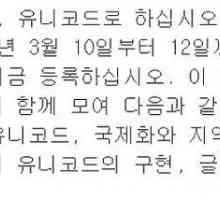 Hoe om Chinese, Japannese en Koreaanse skryfwerk te onderskei
Hoe om Chinese, Japannese en Koreaanse skryfwerk te onderskei Hoe om hiragana en katakana te lees
Hoe om hiragana en katakana te lees Hoe om vinnig te lees en skryf in Japannees
Hoe om vinnig te lees en skryf in Japannees Hoe om Japannees te leer in jou vrye tyd
Hoe om Japannees te leer in jou vrye tyd Hoe om te leer om Japannees te praat
Hoe om te leer om Japannees te praat Hoe kanji leer
Hoe kanji leer Hoe om Japanees te leer
Hoe om Japanees te leer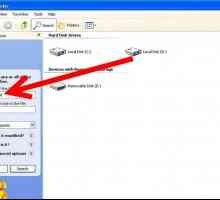 Hoe om foutiewe woorde in Firefox vir Windows te verwyder
Hoe om foutiewe woorde in Firefox vir Windows te verwyder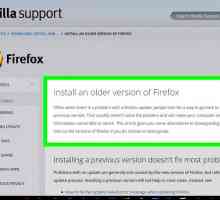 Hoe om terug te keer na `n vorige weergawe van Firefox
Hoe om terug te keer na `n vorige weergawe van Firefox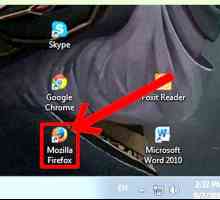 Hoe om Firefox Sync te gebruik
Hoe om Firefox Sync te gebruik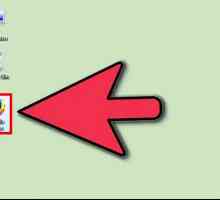 Hoe om te kyk of daar opdaterings in Mozilla Firefox is
Hoe om te kyk of daar opdaterings in Mozilla Firefox is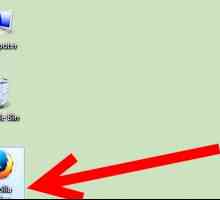 Hoe om `n persoonlike soekenjin by te voeg in die Firefox-soekkas (Windows)
Hoe om `n persoonlike soekenjin by te voeg in die Firefox-soekkas (Windows)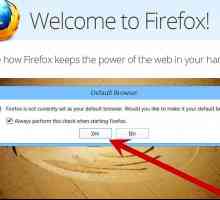 Hoe om Firefox-webprogramme te anker na die Windows 8-beginskerm
Hoe om Firefox-webprogramme te anker na die Windows 8-beginskerm
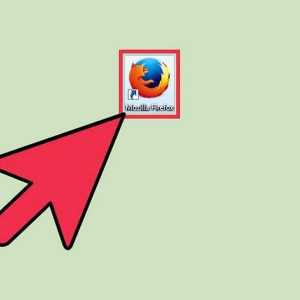 Hoe om die boekmerke nutsbalk in Firefox te verwyder
Hoe om die boekmerke nutsbalk in Firefox te verwyder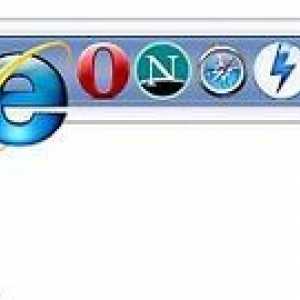 Hoe verwyder jy Searchqu uit Mozilla Firefox
Hoe verwyder jy Searchqu uit Mozilla Firefox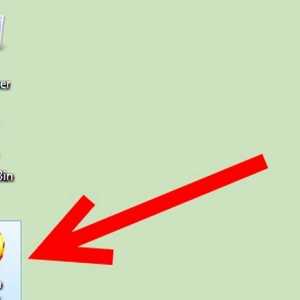 Hoe om `n ongewenste nutsbalk in Firefox te verwyder
Hoe om `n ongewenste nutsbalk in Firefox te verwyder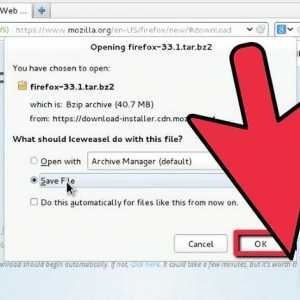 Hoe om Firefox op Debian Linux te installeer
Hoe om Firefox op Debian Linux te installeer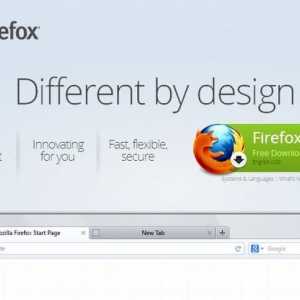 Hoe om Flash Player te installeer
Hoe om Flash Player te installeer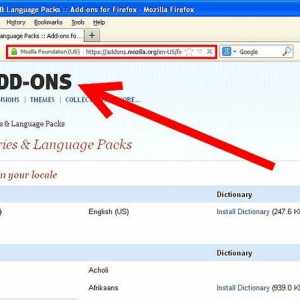 Hoe om `n speltoetser in Firefox te installeer
Hoe om `n speltoetser in Firefox te installeer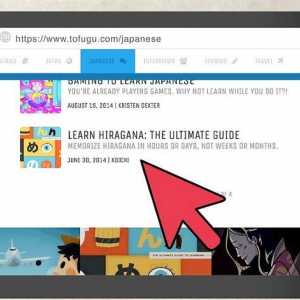 Hoe om Japanees op jou eie te leer
Hoe om Japanees op jou eie te leer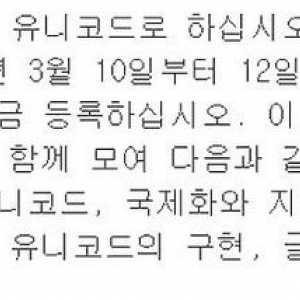 Hoe om Chinese, Japannese en Koreaanse skryfwerk te onderskei
Hoe om Chinese, Japannese en Koreaanse skryfwerk te onderskei Hoe om hiragana en katakana te lees
Hoe om hiragana en katakana te lees Hoe om vinnig te lees en skryf in Japannees
Hoe om vinnig te lees en skryf in Japannees